כיצד מנקדים?
אתר הניקוד מנקד אוטומטית טקסט עברי ברמת דיוק גבוהה למדי. בהעדר גישה לאתר, ניתן לנקד את הטקסט ידנית.
הניקוד הידני מתבצע עם כפתור ה- 'CapsLock' לחוץ (נורית ה-CapsLock דולקת). במצב זה לא ניתן לכתוב
בעברית.
* הערה: כדאי להקליד את המלל כולו ללא ניקוד,
ולאחר מכן לנקדו!
לאחר כתיבת הטקסט פעל לפי השלבים הבאים:
- לחץ על כפתור ה- 'Caps Lock' הממוקם בצידה השמאלי של המקלדת (לאחר הלחיצה תדלק הנורית המתאימה במקלדת).
- עמוד משמאל לאות שברצונך לנקד.
- לחץ על כפתור 'Shift' ועל אחד המספרים בכדי לנקד (טבלה מצורפת בהמשך).
- עבור משמאל לאות הבאה וחזור על התהליך עד לסיום הניקוד.
- לסיום, לחץ שוב על כפתור ה- 'Caps Lock'.
טבלה להתאמת מספר לצורת הניקוד:
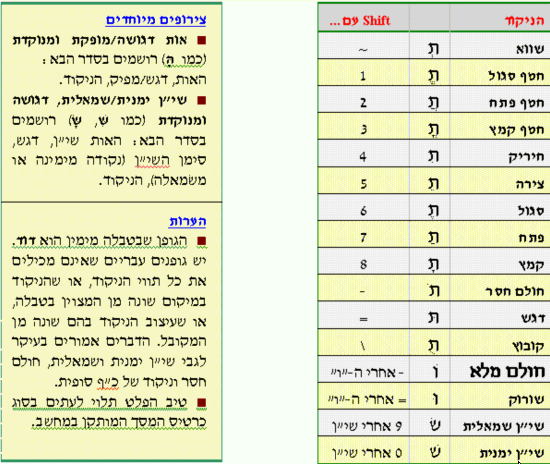

התקנת סרגל ניקוד ב-Word:
- הורד את הקובץ 'סרגל ניקוד'
מכאן ושמור במחשב.
- העתק את קובץ הסרגל לספריית ההפעלה של תוכנת ה- Word:
- C:\Documents and settings\???????\Application Data\Microsoft\Word\STARTUP
- הפעל מחדש את תוכנת ה- Word.
השימוש בסרגל:
- הקלד את האות הרצויה.
- לחץ על סימן הניקוד בסרגל בו הינך רוצה לנקד את האות.
(השהיית העכבר מעל אחד מסימני הניקוד בסרגל תציג את שם הסימן).
 הערה: סימני הניקוד לא יודפסו בהדפסת טיוטה (Draft), אלא רק בהדפסה
באיכות normal ומעלה. הערה: סימני הניקוד לא יודפסו בהדפסת טיוטה (Draft), אלא רק בהדפסה
באיכות normal ומעלה.

שימוש ב- Equation Editor

תוכנת ה- Equation Editor המצויה בחבילת Office, מאפשרת להוסיף ביטויים מתמטיים
ונוסחות במסמך Word (וגם
בכל תוכנות ה- Office).
איך מתקינים את התוכנה בוורד?
1. בסרגל הכלים העליון בכרטיסייה הוספה,
בקבוצה טקסט, לחץ על אובייקט.

2. בחר 'microsoft equation 3.0'.
3. כעת יתווסף האייקון
 . .
מעתה, כל לחיצה על האייקון תפתח את עורך הנוסחות.
עם גמר הקלדת הנוסחה, יש להקיש בנקודה כלשהי בתוך מסמך ה- Word והנוסחה תוצב במיקומו של הסמן.
רישום נוסחה:
בכדי להוסיף רישום נוסחה,
יש לבחור את הכלי המתאים (שורש, חזקה, קו שבר וכו') מתוך האייקונים של תיבות הכלים שבתפריט עורך הנוסחות:
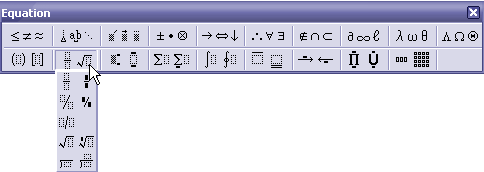
אותיות "רגילות" (כמו: תווים, ספרות, סוגריים) ניתן להקליד ישירות מלוח המקשים, ואילו אותיות יווניות וסימנים מיוחדים (למשל: סימן פלוס-מינוס ±), ניתן למצוא בתיבות הכלים המתאימות.
בתוך עורך
הנוסחות, ניתן לעבור בין ה"רמות" השונות של הנוסחה באמצעות
כפתור ה- 'Tab'.
דוגמה לרישום נוסחה:

- ראשית, יש לבחור מתוך תיבת הכלים של קווי שבר את כלי קו השבר האופקי.
כעת, יפתח החלון שמשמאל, כאשר הסמן נמצא בתוך המלבן העליון:

- הקש במלבן זה את הביטוי שבמונה: a+2b. תוך מהלך הכתיבה, הולך קו השבר ומתארך.
- לחיצה על כפתור ה- 'Tab' מעבירה את הסמן אל המלבן שמתחת לקו השבר.
- כעת, הקש את הביטוי שבמכנה: b*c.
- לסיום, הקש בנקודה כלשהי בדף של Word, והנוסחה
תוצב בתוך המסמך בנקודת הסמן.
בכדי לתקן נוסחה, יש ללחוץ פעמיים
על הכפתור השמאלי של העכבר וכך עורך הנוסחות יפתח ותוכל לערוך
שינויים בנוסחה.
 הערה: נוסחה היא אובייקט, שניתן לבחור אותו, לשנות את גודלו (מבלי לפגום באיכותו!) ולמחוק אותו. ניתן להזיז אותו בשורה שבו הוא נמצא בעזרת
כפתור ה- 'Tab', ובעזרת כלי היישור / המרכוז. הערה: נוסחה היא אובייקט, שניתן לבחור אותו, לשנות את גודלו (מבלי לפגום באיכותו!) ולמחוק אותו. ניתן להזיז אותו בשורה שבו הוא נמצא בעזרת
כפתור ה- 'Tab', ובעזרת כלי היישור / המרכוז.
כדי להזיז את הנוסחה למקום כלשהו על המסך, יש להשתמש באופציה של עיצוב – אובייקט – פריסה ולבחור בפריסה מתאימה (בד"כ
'לפני המלל').

|